PHILIPS SA9100 User Manual [it]

Manuale d’uso
SA9100
SA9200
Philips GoGear Jukebox
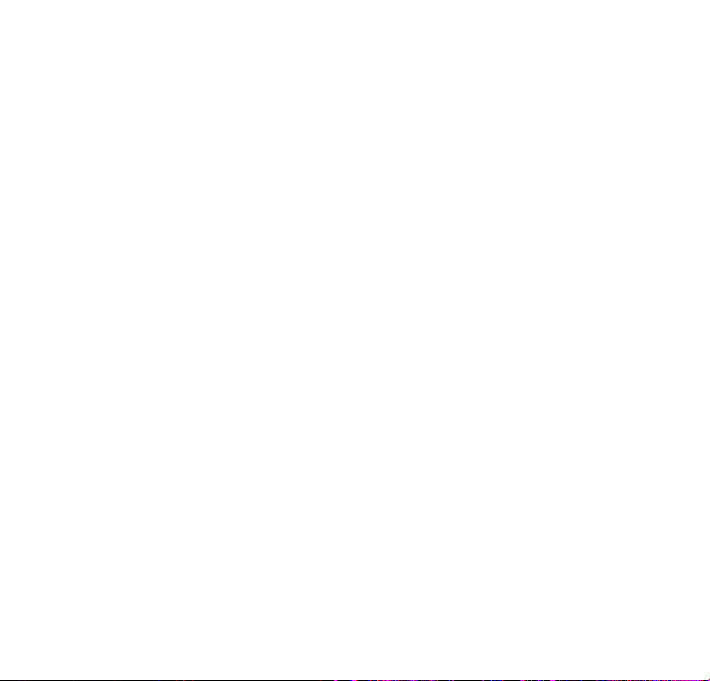
Avete bisogno di aiuto?
Visitate
www.philips.com/support
dove è possibile reperire una serie completa di materiali di
supporto come manuali d’uso, esercitazioni, aggiornamenti
recenti del software e risposte alle domande più frequenti
(FAQ).
Oppure chiamate la nostra Linea di Assistenza Clienti
199 404 042 (€0.25/min)
dove un team di supporto tecnico, composto da
professionisti, sarà felice di assistervi nella risoluzione di
qualsiasi problematica relativa al vostro lettore.
ii
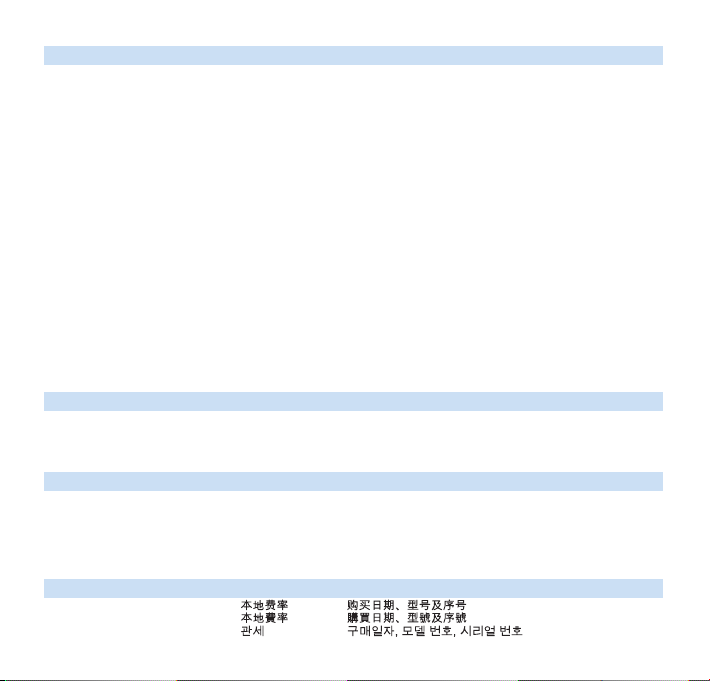
iii
Paese
Servizio di
assistenza
Tariffa / min Tenere a portata di mano
Austria
Belgium
Czech Republic
Denmark
Finland
France
Germany
Greek
Hungary
Ireland
Italy
Luxemburg
Netherlands
Norway
Poland
Portugal
Russia
Slovakia
Spain
Sweden
Switzerland
UK
0820 901115
070 253 010
800142100
3525 8761
09 2290 1908
08 9165 0006
0180 5 007 532
0 0800 3122 1223
06 80 018544
01 601 1161
199 404 042
26 84 30 00
0900 0400 063
2270 8250
022 3491504
2 1359 1440
(495) 961-1111
8 800 200-0880
0800004551
902 888 785
08 632 0016
02 2310 2116
0906 1010 017
€0.20
€0.17
Místní tarif
Lokal tarif
Paikallinen hinta
€0.23
€0,12
1 a a
Helyi tarifa
Local tariff
€0.25
Tarification locale
€0.20
Lokal tariff
Cena połączenia
lokalnego
Preço local
по России звонок
бесплатный
Miestna tarifa
€0,15
Lokal kostnad
Ortstarif
£0.15
Das Kaufdatum. Modellnummer und Serial nummer
La date d’achat la référence et le numéro de série du produit
Datum zakoupení, číslo modelu a sériové číslo
Indkøbsdato, type-, model- og serienummer
Ostopäivä ja tarkka mallinumero ja sarjanumero
La date d’achat la référence et le numéro de série du produit
Das Kaufdatum. Modellnummer und Serial nummer
A vásárlás dátuma, modell szám és szériaszám
Date of Purchase. Model number and Serial number
La data di acquisto, numero di modello e numero di serie
La date d’achat, la référence et le numéro de série du produit
De datum van aankoop, modelnummer en serienummer
Datoen da du kjøpte produktet & modellnummer & serienummeret
Data zakupu, Numer modelu i numer seryjny
A data de compra, número do modelo e número de série
Дата покупки, Номер модели и Серийный номер
Dátum zakúpenia, číslo modelu a sériové číslo
Fecha de compra y número del modelo y número de serie
Inköpsdatum, modellnummer och serienummer
Das Kaufdatum. Modellnummer und Serial nummer
Date of Purchase, Model number and Serial number
Canada
USA
0820 901115
(Francophone)
1-888-744-5477
(English / Spanish)
1-888-744-5477
€0.20
€0.17
Date of Purchase, Model number and Serial number
Date of Purchase, Model number and Serial number
Argentina
Brazil
Chile
Mexico
11 4544 2047
0800 701 02 03
(Except Sao Paulo)
2121 0203
(Sao Paulo)
600 744 5477
01 800 504 6200
Tarifa local
Grátis
Preço local
Tarifa local
Gratis
Fecha de compra y número del modelo y número de serie
A data de compra, número do modelo e número de série
Fecha de compra y número del modelo y número de serie
Fecha de compra y número del modelo y número de serie
China
Hong Kong
Korea
4008 800 008
2619 9663
02 709 1200
Europe
North America
South America
Asia
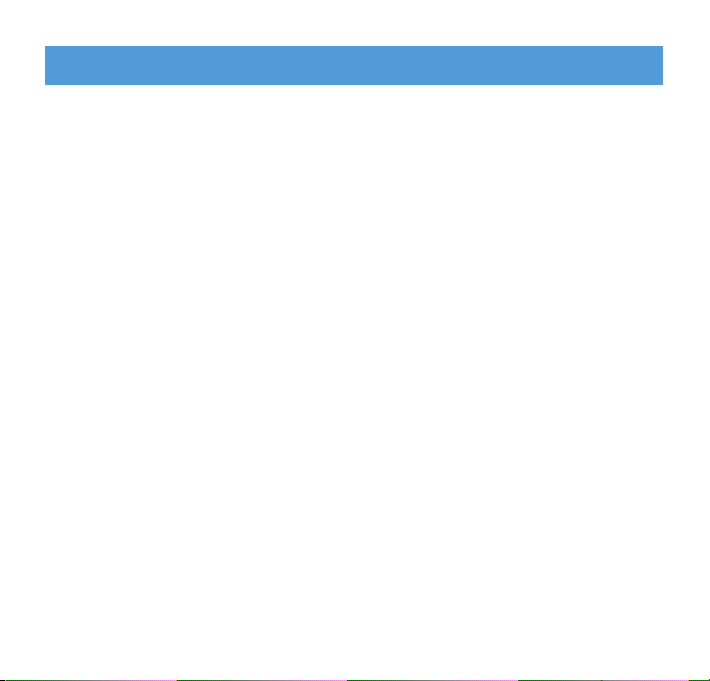
iv
2 Il nuovo lettore
2 Accessori
3 Accessori opzionali
3 Registrazione del prodotto
4 Guida introduttiva
4 Panoramica dei comandi e dei collegamenti
5 Menu principale
6 Navigazione con barra di scorrimento verticale
7 Installazione
8 Collegamento e carica
8 Uso del cavo USB fornito
9 Indicazione del livello della batteria
10 Trasferimento
10 Uso dell’apparecchio
10 Accensione e spegnimento
11 Modalità Demo
12 Organizzare e trasferire foto e musica con
Windows Media Player 10
12 Trasferimento di musica
13 Aggiunta di canzoni alla libreria di Windows Media Player
16 Sincronizzazione del contenuto di Windows Media con il lettore
20 Gestione della Playlist di Windows Media Player
21 Gestione delle canzoni e delle playlist in Windows Media Player
22 Trasferimento delle foto
22 Attivazione del supporto foto
23 Aggiunta di foto alla libreria di Windows Media Player
23 Trasferimento di foto sul lettore
Indice
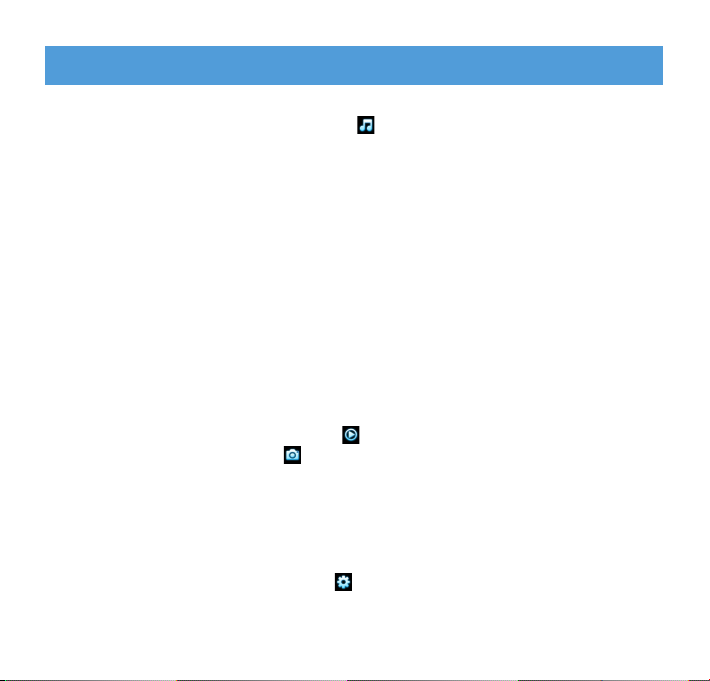
v
Indice
26 Operazioni dettagliate
26 Modalità musica
26 Comandi
27 Trova i contenuti musicali
28 Tipo di album
29 Modalità di riproduzione
30 Uso del Sampler
31 Impostazioni audio
31 Playlist On-the-Go
32 Aggiunta di brani alla playlist On-the-Go
32 Esecuzione della playlist On-the-Go
33 Salvataggio Playlist On-the-Go
33 Eliminazione Playlist On-the-Go
34 Rimozione delle canzoni dalla Playlist On-the-Go
34 I più ascoltati
35 Altre playlist
35 Eliminazione di playlist dal lettore
36 Classificare le canzoni
36 In riproduzione
37 Foto
37 Trasferimento delle foto dal computer al lettore
38 Trasferimento delle foto dal lettore al computer
38 Trovare le foto sul lettore
39 Immagine personale
39 Philips Photo Fixer
39 Slide show (Presentazione delle immagini a scorrimento)
42 Impostazioni
45 Impiego del lettore per memorizzare e trasportare file
di dati
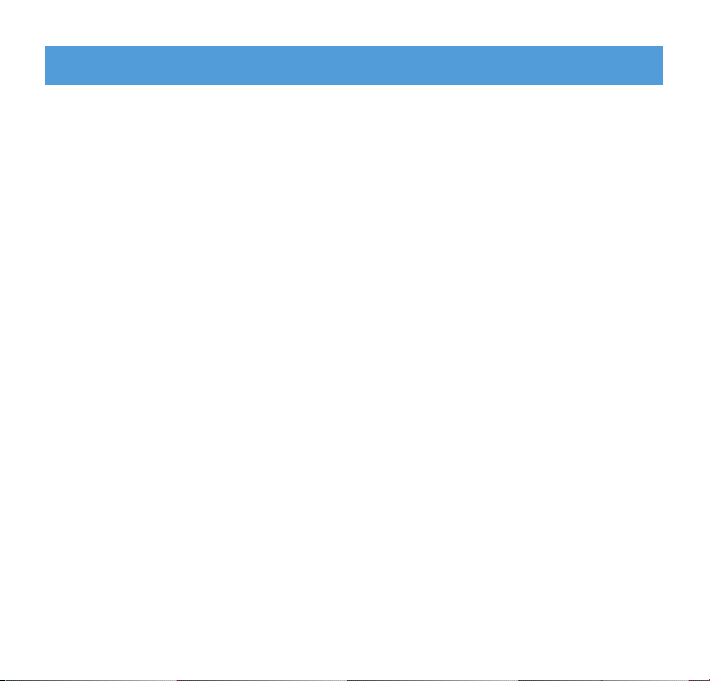
vi
46 Aggiornare il lettore
46 Verifica manuale dello stato di aggiornamento del firmware
48 Risoluzione dei problemi
53 Informazioni importanti sulla sicurezza
58 Dati tecnici
60 Glossario
Indice
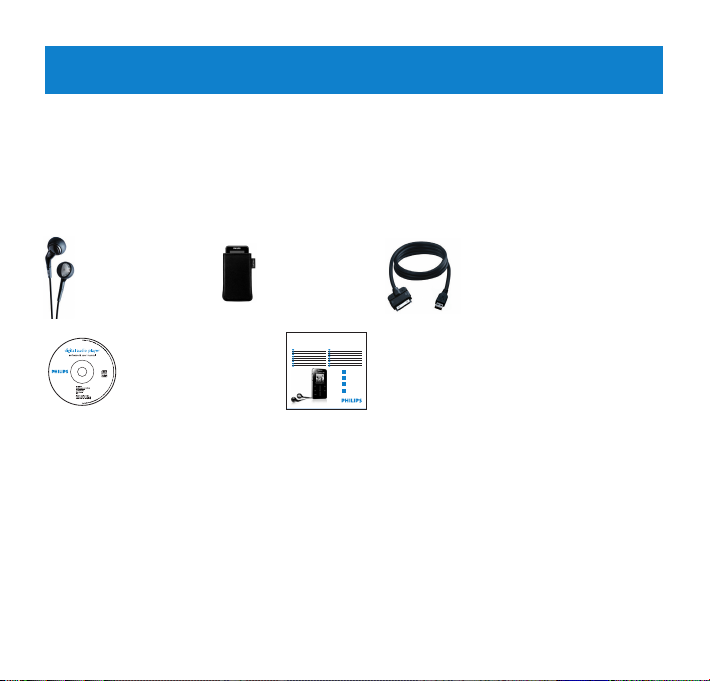
2
Il nuovo lettore
Qui di seguito un breve elenco delle funzioni offerte dal lettore GoGear che avete appena
acquistato:
• Riproduzione di MP3 e WMA
• Visione delle foto
Accessori
I seguenti accessori sono forniti insieme al lettore:
Cavo
USB
Astuccio di
protezione
Guida rapida di
introduzione
Il CD-ROM contiene Windows
Media Player 10, Philips Device
Manager, Philips Device Plug-in,
Manuale d’uso,Esercitazioni e le
Domande Più Frequenti (FAQ)
Cuffie
Philips Micro Jukebox
Quick start guide
Quick start guide 1
SU
EN
Guide de démarrage rapide 11
PO
FR
Guía de inicio rápido 21
EL
ES
Kurzanleitung 31
RU
DE
PL
NL
Handleiding voor snel gebruik 41
CS
IT
Guida di riferimento rapido 51
SL
SV
Snabbguide 61
HU
DA
Hurtig start 71
Nopea aloitus 81
Início rápido 91
qcoqg maqng 101
Быстрый запуск 111
Krótka instrukcja obsługi 121
Rychlý přehled 131
Rýchly prehľad 141
Gyors áttekintés 151
1
2
3
4
SA9100
SA9200
Install
Connect
and charge
Transfer
Enjoy
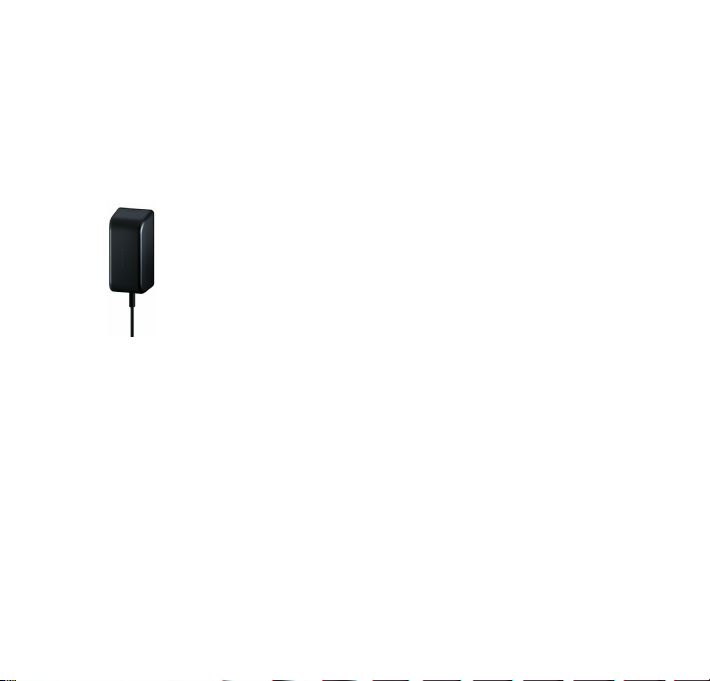
3
Accessori opzionali
I seguenti accessori non sono forniti insieme al lettore, ma possono essere acquistati
separatamente. È possibile trovarli all’indirizzo www.philips.com/GoGearshop (Europa) o
www.store.philips.com (USA).
Registrazione del prodotto
Consigliamo vivamente la registrazione del prodotto al fine di avere la possibilità di accedere
agli aggiornamenti gratuiti. Per registrare il prodotto, collegarsi al sito
www.philips.com/register o www.philips.com/usasupport (per residenti USA), saremo così in
grado di fornire velocemente informazioni sulla disponibilità di nuovi aggiornamenti.
Caricatore da viaggio GoGear
Adattatore di corrente a voltaggio multiplo /
caricatore per diversi tipi di prese
(PAC011)
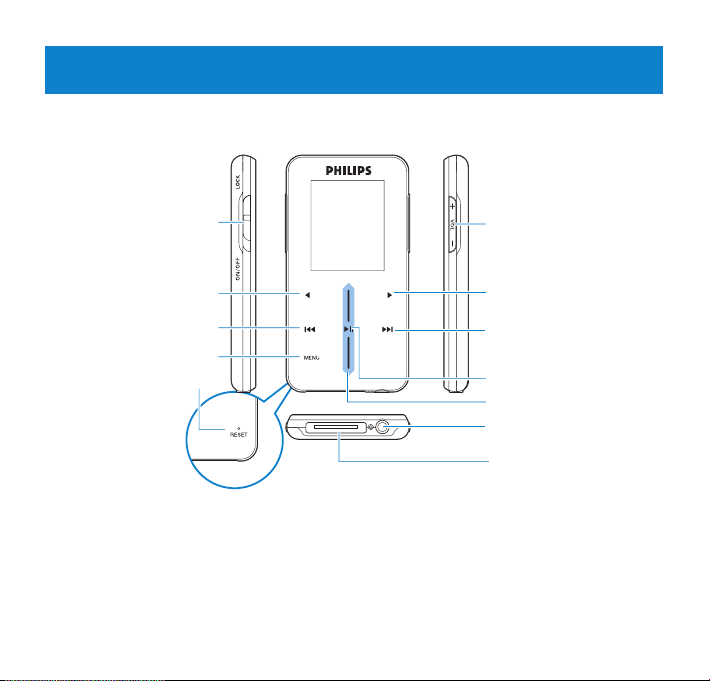
4
Foro di reimpostazione
Acceso/Spento/Molla
scorrevole di
bloccaggio (tasto di
bloccaggio)
Tasto Sinistro/Indietro
Tasto Riavvolgi/
Precedente
Tasto Menu
Spinotto per le cuffie
Visualizzazione
Lato Sinistro
Visualizzazione Lato
Destro
Barra volume up/down
(alto/basso)
Tasto Destro/Seleziona
Tasto Avanti/Successivo
Tasto Play/Pause
(Riproduzione/Pausa)
Barra di scorrimento
verticale
Guida introduttiva
Panoramica dei comandi e dei collegamenti
Connettore per
cavo/dock/adattatore
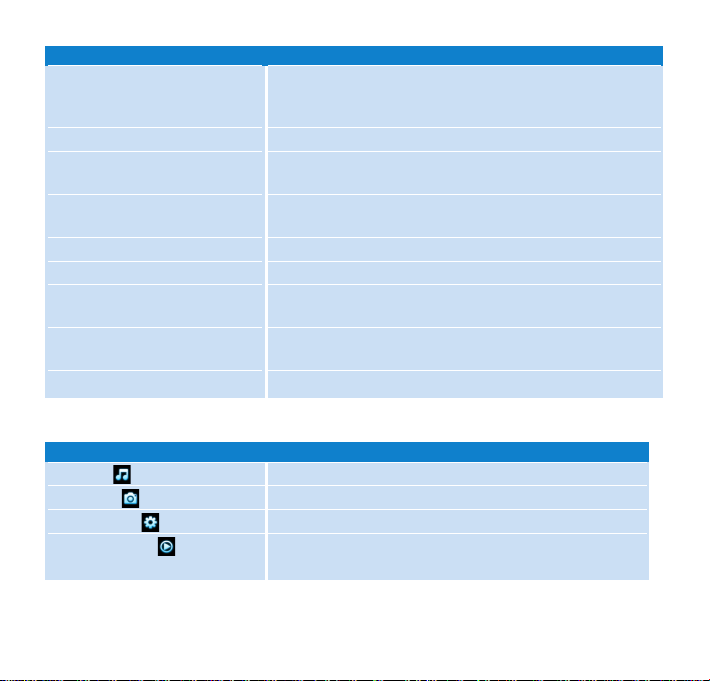
5
Premere
ON/OFF LOCK
2;
J(
)K
+ VOLUME -
1
2
BARRA DI SCORRIMENTO
VERTICALE
MENU
Per
Accendere/spegnere (scorrere in basso e tenere premuto
per 1 secondo). Bloccare tutti i tasti sensibili di controllo
(scorrere in alto)
Iniziare la Riproduzione/Mettere in Pausa i brani
Ritornare alla canzone precedente
Eseguire il riavvolgimento rapido
Brano successivo
Avanzamento rapido
Controllare il Volume
Ritornare al menu/opzione precedente
Selezionare un’opzione
Andare all’opzione successiva
Scorrere tra gli elenchi
Accedere alla lista delle opzioni di menu
Menu
Musica
Immagini
Impostazioni
In riproduzione
Per
Riproduzione dei brani musicali digitali
Visualizzazione immagini
Permette di personalizzare le impostazioni del lettore
Va alla schermata di riproduzione
Menu principale
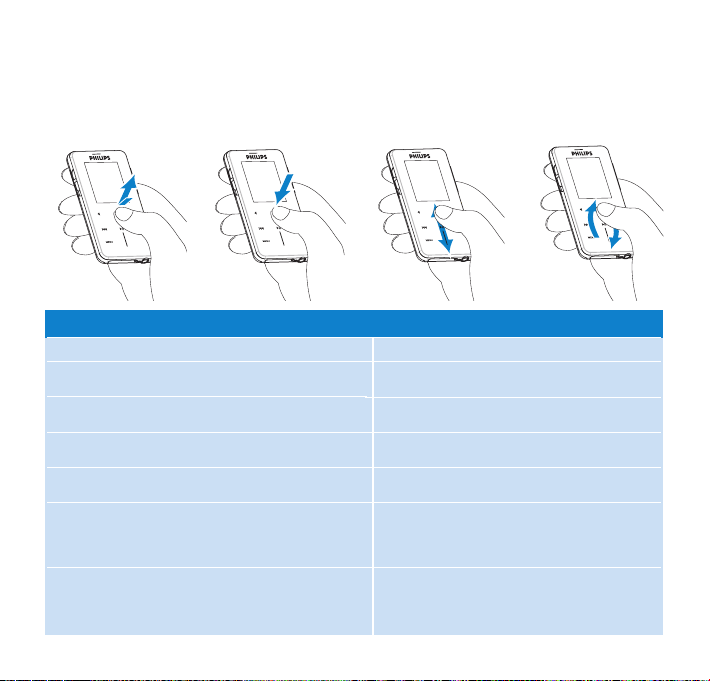
Navigazione con barra di scorrimento verticale
Il lettore è dotato di comandi sensibili al tatto che rispondono al tocco delle dita. La BARRA
DI SCORRIMENTO VERTICALE (vedere la figura) è utilizzata per scorrere gli elenchi. Essa
risponde ai seguenti movimenti delle dita.
Azione Funzione
Dare un colpetto in alto o in basso della barra
Tenere premuto in alto o in basso della barra
Colpetto più deciso dall’alto verso il basso o
dal basso verso l’alto
Scivolament veloce del dito verso l’alto o il basso
Colpo leggero nell’area centrale
Dare un colpo e tenere premuto alla fine
della barra
Scivolamento continuo
Movimento verso l’alto o il basso, voce per voc
Scorrimento di un elenco a velocità
crescente
Scorrimento dell’elenco
L’elenco scorrerà rapidamente come una
ruota (Fly wheel) e rallenterà gradualmente
Arresto dello scorrimento elenco
Per Riprodurre/Mettere in Pausa la music
Scorre lungo la lista a velocità costante e
aumenta gradualmente la velocità di
scorrimento. La velocità di scorrimento
diminuirà e si fermerà al rilascio del dito.
Aggiunge velocità alla ruota o mantiene
l’alta velocità di scorrimento della lista se
la massima velocità di scorrimento viene
raggiunta.
6
Colpo
leggero
Pressione
Colpo
Colpo
deciso
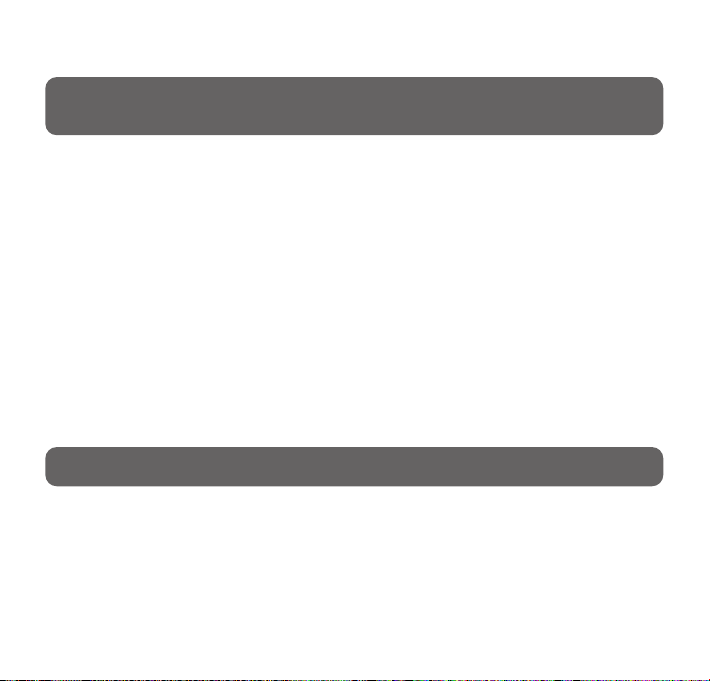
7
Installazione
Requisiti di sistema:
• Windows XP (SP2 o versioni successive)
• Processore Pentium Class 300MHz o superiore
• 128MB RAM
• 500MB spazio su disco rigido
• Connessione Internet (preferibile)
• Microsoft Internet Explorer 6.0 o versioni successive
• Porta USB
1 Inserire il CD fornito con il prodotto nell’unità CD ROM del PC.
2 Seguire le istruzioni che compaiono sullo schermo per l’installazione di Windows Media
Player (WMP) (compresi i necessari plug-in) e del Philips Device Manager.
3 Se il programma di installazione non si avvia automaticamente, scorrere i contenuti del CD
tramite Windows Explorer ed eseguire il programma facendo doppio clic sul file con
l’estensione .exe.
Avete perso il CD? Nessun problema, è possibile scaricarne i contenuti su
www.philips.com/support o www.philips.com/usasupport (per residenti USA).
IMPORTANTE Per gli Stati Uniti: Esistono due CD di installazione.
IMPORTANTE Assicurarsi di installare il software contenuto nel CD della confezione
relativo al trasferimento di musica e foto.
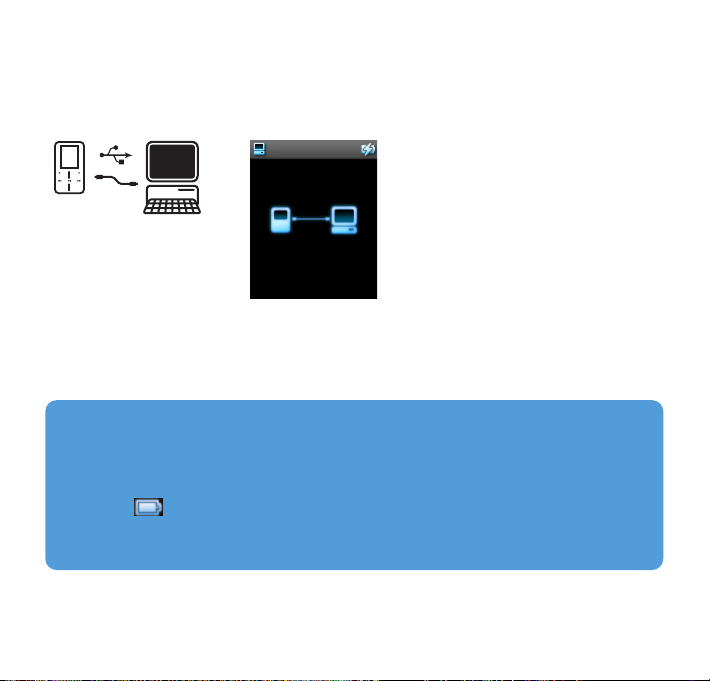
Collegamento e carica
Il lettore può essere caricato usando il caricatore fornito o quando si è collegati al PC.
Uso del cavo USB fornito
Collegare il cavo USB fornito al PC per la carica e il trasferimento di dati. Ad ogni modo, il
PC deve essere provvisto di una propria capacità di alimentazione per poter eseguire la
funzione di carica.
** Le batterie ricaricabili hanno un numero limitato di cicli di ricarica e, dopo un certo periodo di tempo, dovranno
essere sostituite. La durata delle batterie e il numero dei cicli di ricarica possono variare a seconda dell’uso e delle
impostazioni selezionate.
Caricare il lettore per almeno 5 ore prima di iniziare ad usarlo per la prima volta.
La batteria** sarà caricata completamente (100%) in 5 ore mentre, per una carica veloce,
la batteria risulterà caricata al 70% in un’ora.
Il lettore raggiunge la carica completa quando la relativa animazione si ferma ed è
visualizzata
.
Il lettore caricato completamente sarà in grado di offrire fino a 14 ore** di riproduzione
musicale.
8
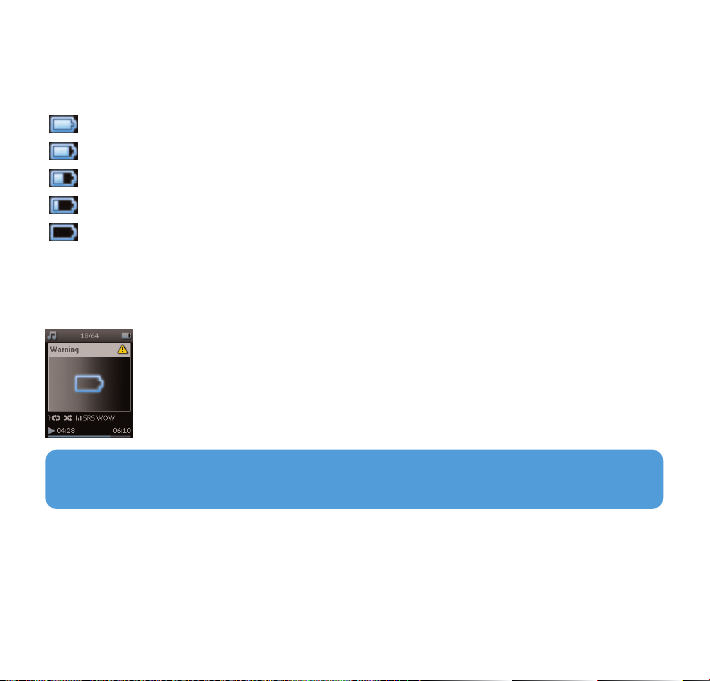
9
Quando la batteria è quasi scarica, la seguente schermata di avvertimento di carica bassa
inizierà a lampeggiare e un suono bip verrà emesso. L’emissione di un doppio segnale sonoro
(bip) indica che il lettore si spegnerà in meno di 60 secondi.
Prima che il lettore si spenga, tutte le impostazioni saranno salvate.
Indicazione del livello della batteria
I livelli approssimativi di autonomia della batteria sono indicati di seguito:
Batteria con carica massima
Batteria con due terzi di carica
Batteria con carica a metà
Batteria con carica minima
Batteria scarica
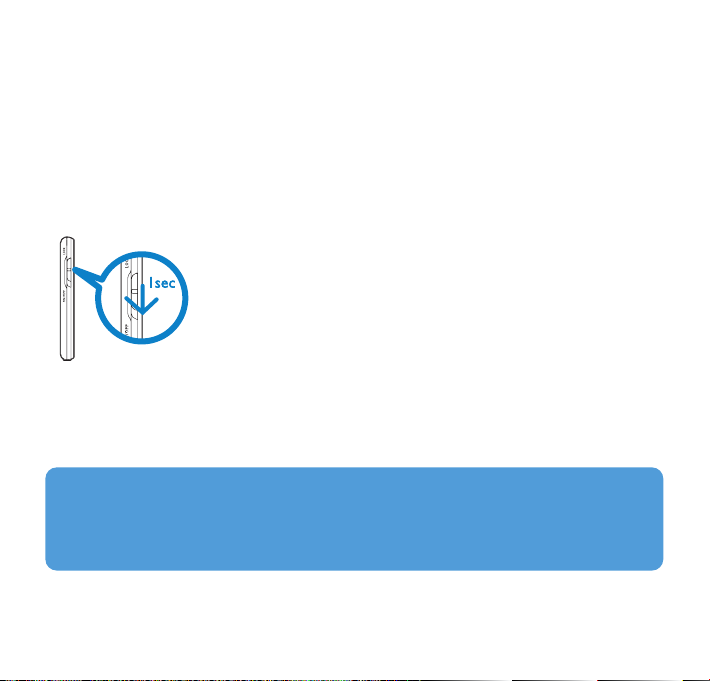
10
Trasferimento
È possibile trasferire musica e foto sul lettore usando Windows Media Player. Per maggiori
dettagli, vedere nella sezione di questo manuale d’uso intitolata Organizzare e trasferire
foto e musica con Windows Media Player 10.
Uso dell’apparecchio
Accensione e spegnimento
Il lettore si spegne automaticamente se non si svolgono operazioni o non si riproduce
musica per 10 minuti. L’ultimo stato di riproduzione sarà recuperato in occasione
dell’accensione successiva a meno che il lettore non sia stato spento per un tempo
prolungato o il livello di batteria non era basso al momento dello spegnimento del lettore.
Per accendere, far scivolare e tenere premuto il tasto ON/OFF LOCK in posizione ON/OFF
fino a quando il lettore non si accende.
Per spegnere, far scivolare e tenere premuto il tasto ON/OFF LOCK in posizione ON/OFF
fino a quando il lettore non si spegne.
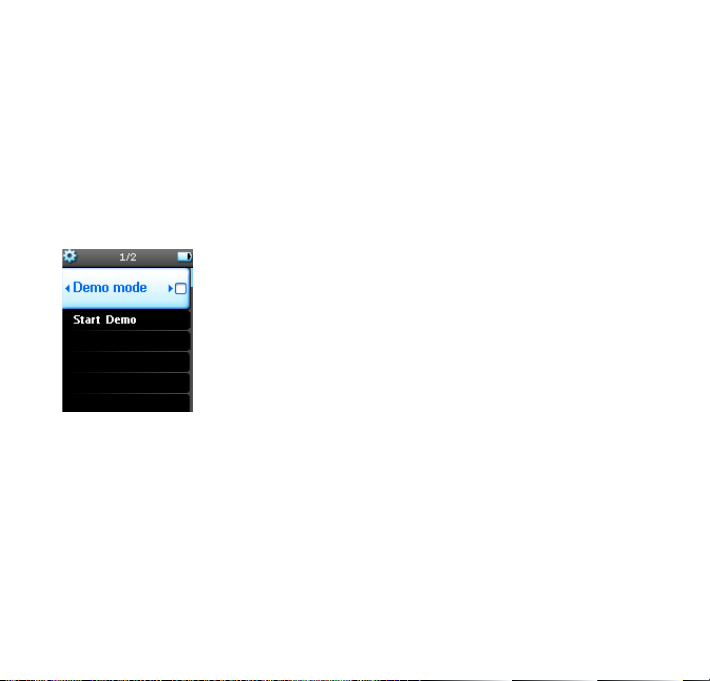
11
Modalità Demo
La modalità Demo consiste in un salvaschermo con il quale viene fornita una breve
introduzione al prodotto.
Dopo aver acquisito un po’ di esperienza, è possibile che non si abbia più bisogno della
modalità Demo o si può preferire di disattivare il salvaschermo per aumentare la durata della
batteria.
È possibile disattivare la modalità demo entrando in tale modalità dal menu Impostazioni e
deselezionando la casella come mostrato.
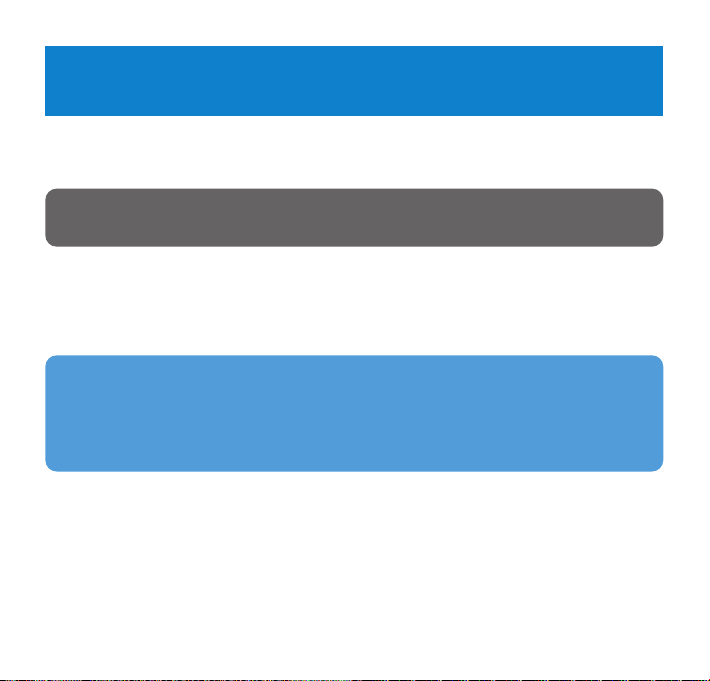
12
In questo capitolo sono descritti i passi da seguire per trasferire con successo la musica e le
foto sul lettore Per maggiori informazioni, vedere Guida in linea di Windows Media Player
(WMP) sul vostro computer.
Trasferimento di musica
È possibile aggiungere canzoni, organizzarle in playlist e gestire la playlist con l'uso di
Windows Media Player 10.
Organizzare e trasferire foto e musica con
Windows Media Player 10
IMPORTANTE Assicurarsi di aver installato il software fornito con il CD della
confezione relativo al trasferimento di musica e foto.
SUGGERIMENTO Per il trasferimento di file musicali sul lettore consigliamo di
utilizzare sempre Windows Media Player (WMP). Se, tuttavia, si preferisce utilizzare
Windows Explorer, accertarsi sempre di copiare i file musicali all’interno della cartella
Media (Media) / Music (Musica), altrimenti i brani non potranno essere né visualizzati, né
riprodotti sul lettore.
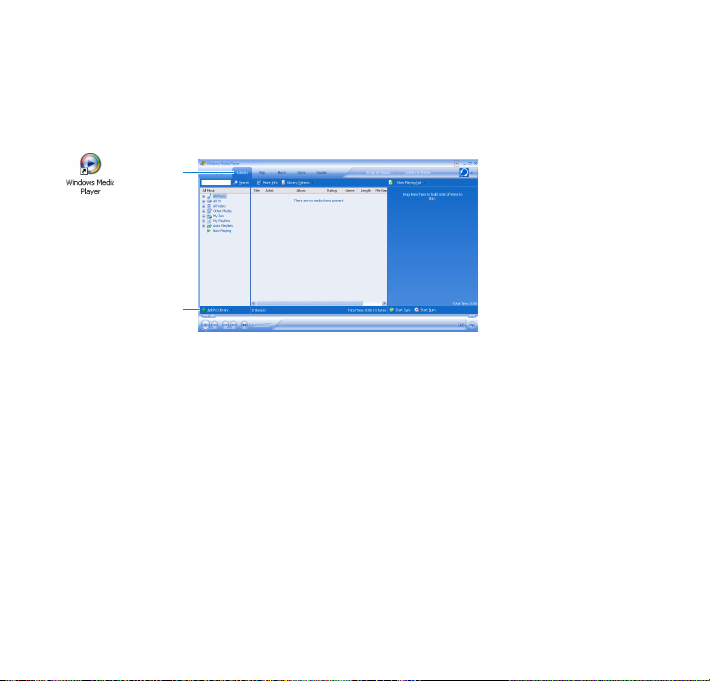
13
2 Selezionare la scheda Library (Libreria) per avere accesso al catalogo multimediale
3 Fare clic su Add to Library (Aggiungi alla libreria) nella parte inferiore sinistra della
schermata.
> È possibile scegliere di aggiungere file da una cartella, da URL, attraverso la ricerca su computer,
ecc.
4 Selezionare i file desiderati e aggiungerli alla libreria.
2
3
Aggiunta di canzoni alla libreria di Windows Media Player
Brani già presenti sul computer
1 Avviare Windows Media Player (WMP) facendo doppio clic sulla seguente icona
presente sul desktop.
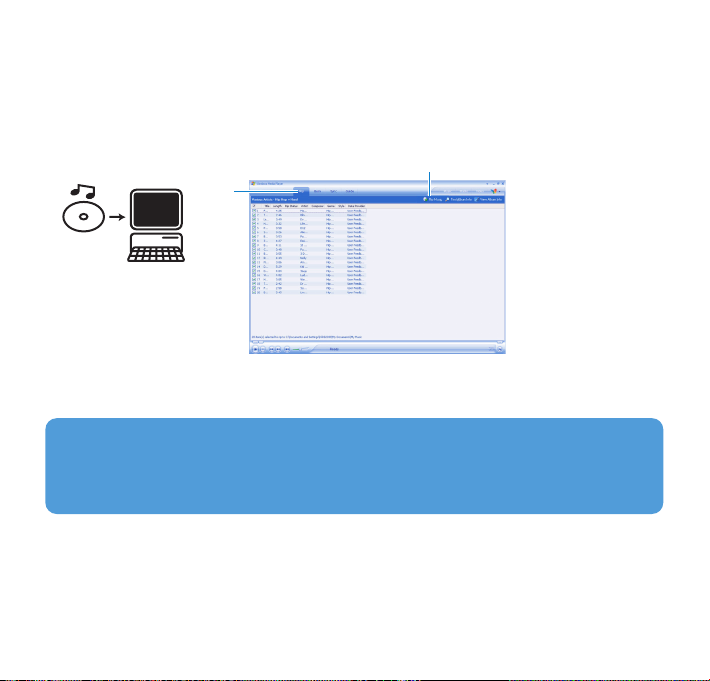
14
Copiare i brani da un CD
Se si desidera trasferire musica da un CD al lettore, prima è necessario creare una copia
digitale dei rispettivi file su PC. Questa operazione è chiamata ripping.
1 Avviare Windows Media Player (WMP).
2 Inserire il CD Audio.
3 Selezionare la scheda Rip (Ripping) per visualizzare un elenco dei brani musicali sul CD.
4 Selezionare le canzoni di cui si intende effettuare il ripping e fare clic su Rip Music
(Ripping musica) sulla barra di menu posta in alto.
> Le canzoni verranno convertite in copie digitali e aggiunte alla libreria di Windows Media
Player (WMP).
3
4
Se il computer è collegato a Internet, le informazioni relative all’album si otterranno
automaticamente senza dover inserire manualmente i titoli dei brani e altre informazioni.
Se ciò non avvenisse, verificare di essere collegati a Internet e fare clic su Find Album
Info (Trova informazioni album).
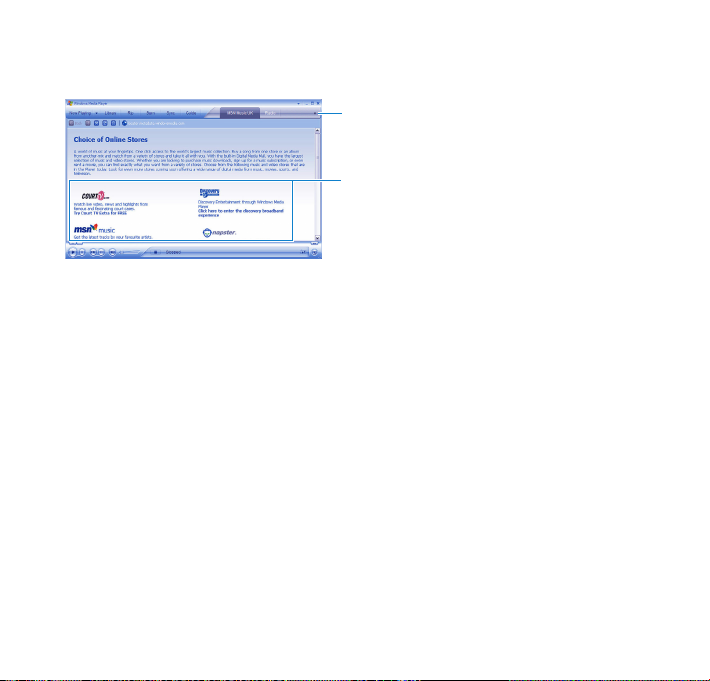
15
Acquisto di musica online
Per acquistare musica online è necessario scegliere un negozio di musica.
1 Fare clic sul triangolo nell’angolo superiore destro e selezionare Browse all Online
Stores (Scorri tutti i negozi online).
2 Selezionare un negozio e seguire le istruzioni sullo schermo.
> Dopo aver acquistato una canzone o un album, questo apparirà nella libreria di Windows
Media Player (WMP).
1
2
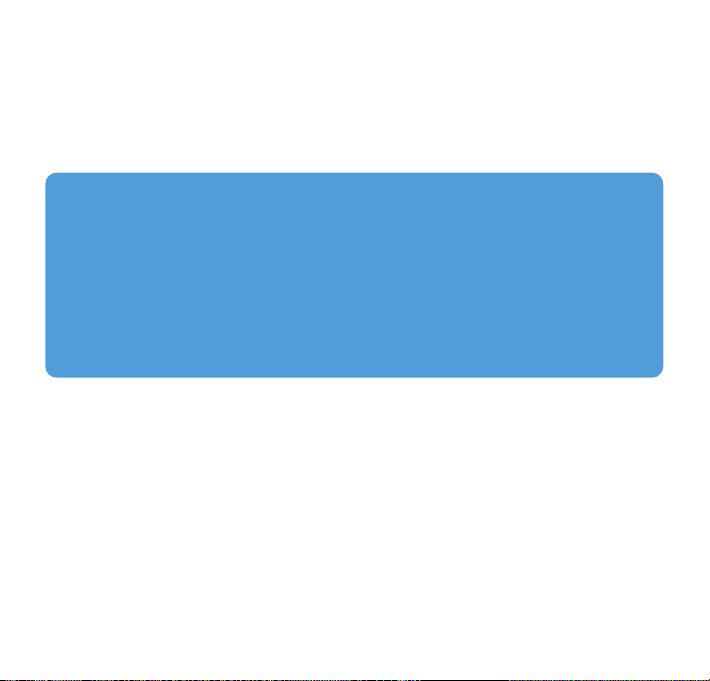
16
Sincronizzazione del contenuto di Windows Media con il lettore
In occasione del primo collegamento del lettore al computer, Windows Media Player
avvierà Device Setup Wizard (Installazione guidata della periferica). È possibile scegliere se
sincronizzare il lettore con la libreria di Windows Media Player (WMP) automaticamente
o manualmente.
SUGGERIMENTO
Sincronizzazione Automatica:
Scegliendo Automatic (Automatico), ogni volta che GoGear viene collegato al computer
la sincronizzazione dei contenuti avviene automaticamente. Bisogna tenere presente che
questa opzione permette la sincronizzazione automatica solamente con un PC.
Sincronizzazione Manuale:
Scegliendo Manual (Manuale) sarà possibile selezionare ogni volta il contenuto che si
desidera sincronizzare.
